excel表格是很多小伙伴都是使用的一款办公软件,在其中有一个“数据透视表”功能,使用该功能我们可以更加专业轻松地分析和处理数据。如果我们数据源中更改了数据,希望在数据透视表中自动进行更新,小伙伴们知道具体该如何进行操作吗,其实操作方法是非常简单的。我们只需要右键点击数据透视表后选择“数据透视表选项”,进入窗口后在“数据”栏点击勾选“打开文件时刷新数据”就可以了。当然,我们也可以根据实际需求进行手动刷新,操作方法都是非常简单的。接下来,小编就来和小伙伴们分享具体的操作步骤了,有需要或者是有兴趣了解的小伙伴们快来一起往下看看吧!
第一步:双击打开Excel表格,在“插入”选项卡中可以插入数据透视表;

第二步:在数据透视表中右键点击一下,在子选项中点击“数据透视表选项”;

第三步:在打开的窗口中点击切换到“数据”,然后点击勾选“打开文件时刷新数据”并进行确定就可以了;

第四步:我们也可以点击定位到任意数据透视表单元格后,在自动出现的“数据透视表工具”下点击“分析”——“刷新”按钮进行手动刷新;

第五步:或者右键点击一下进行刷新。

以上就是Excel表格中设置自动更新数据透视表的方法教程的全部内容了。右键点击数据透视表后,我们还可以进行排序等操作,小伙伴们可以按需进行。
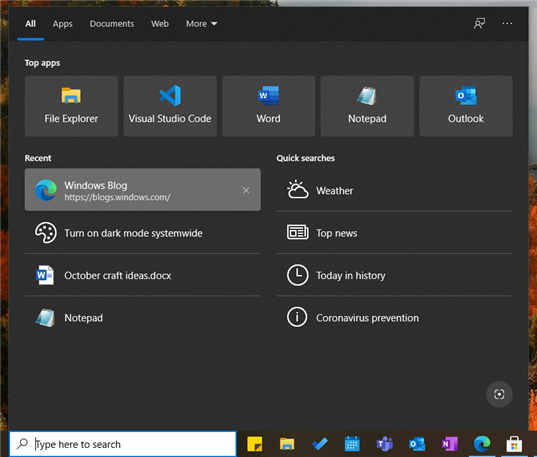 Windows10版本21H1更新:到目前为止的所有更
Windows10版本21H1更新:到目前为止的所有更
Windows10 21H1版本更新(也称为Windows 10 2021年5月更新)是针对Win......
 win11游戏兼容性详细介绍
win11游戏兼容性详细介绍
现在很多用户对于电脑是否可以流畅玩游戏非常关注,因此在最......
 天天象棋残局挑战231关怎么破解?
天天象棋残局挑战231关怎么破解?
天天象棋残局挑战231关怎么破解残局挑战231关怎么打今日残局挑......
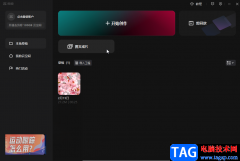 剪映图片成片的方法教程
剪映图片成片的方法教程
在剪辑视频时,我们有时候可能会缺乏素材,这种情况下我们就......
 win10开机强制进入安全模式
win10开机强制进入安全模式
很多用户们在使用电脑的时候,在电脑有问题的时候,都会需要......
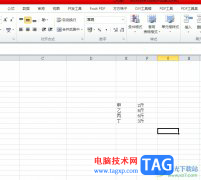
相信大部分用户在excel软件中编辑表格文件时,会根据自己的需求来进行设置或计算数据,因为excel软件中的功能时候很强大的,能够为用户带来不错的使用体验,并且深受用户的喜爱,当用户...
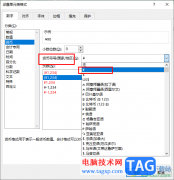
Excel是很多小伙伴都在使用的一款表格文档编辑程序,在这款程序中我们可以直接使用表格中的数据制成图表,还可以对数据进行排序、筛选等各种设置。有的小伙伴在使用Excel程序编辑表格文...

Excel表格是一款非常好用的数据处理软件,很多小伙伴,特别是上班族和学生群体都在使用。在Excel表格中我们有时候会需要进行一些基础的加减乘除的计算,如果我们需要在Excel表格中让一列数...

企业的财务管理中总是少不了工资计算和工资条的设计,如果能够掌握Excel设计工资条的方法和技巧,即可事半功倍地快速设计好计算准确又美观大方的工资条,否则不仅效率低下而且...

很多小伙伴在对表格文档进行编辑时都会选择使用Excel程序,因为Excel中的功能十分的丰富,能够满足我们对于表格文档编辑的各种需求。有的小伙伴在使用Excel对表格文档进行编辑的过程中想要...

很多小伙伴在收到表格文档,想要使用Excel对其进行编辑时,可能会遇到打开的表格文档中没有网格线的情况,出现这种情况的原因有很多种,可能是我们设置了网格的填充色,也可能是我们的...

Excel表格是一款“打工人”必备的办公软件,很多小伙伴在日常工作中都会需要处理一些数据等信息,这种时候就可以使用Excel表格这款软件轻松处理了。如果我们需要在Excel表格中设置色阶效果...

有时候需要进行一些数据统计,比如算一下及格人数,各个分数段等等,下面我们来看一个练习; 1、启动Excel 1)点击开始-所有程序-Microsoft-Microsoft Office Excel 2003; 2)出现一个满...
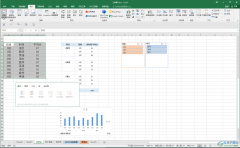
Excel表格是一款非常好用的数据处理工具,在其中有很多非常好用的功能可以帮助我们更好地进行数据处理。比如我们可以在Excel表格中插入数据透视表等等。如果我们在Excel表格中插入数据透视...

在日常工作和生活中很多小伙伴都会需要使用到Excel表格这款软件,这是一款非常受欢迎的数据处理软件。在Excel表格中我们可以收集和录入各种数据信息,方便进行数据的分析和处理,比如我...

相信大家在遇到表格文件的编辑问题时,都会在excel软件中来解决,可是用户在打开电脑上打开excel表格文件时,会发现文件的打开方式是wps,用户想要将打开方式改成office,却不知道怎么来操...
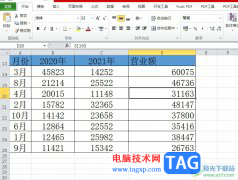
excel软件是许多用户经常用来编辑表格文件的一款办公软件,其中强大且实用的功能为用户解决了许多的表格编辑问题,让用户轻松的完成了表格的编辑任务,并进一步提升了编辑效率,所以...
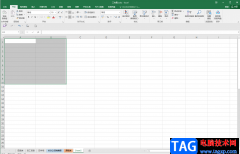
Excel表格是一款非常实用的数据处理软件,在其中有很多功能可以满足我们的各种数据处理需求,帮助我们节省时间和精力,进行高效办公。在Excel表格中我们会需要录入各种各样的数据,录入...

Excel表格是一款非常好用的数据处理软件,可以说是很多“打工人”的必备办公软件之一。如果我们在Excel表格中编辑和处理数据时,需要在斜线内打字,小伙伴们知道具体该如何进行操作吗,...

很多小伙伴在使用电脑的时候经常会下载各种各样的软件来帮助我们更好的处理工作,提高效率,对于文档的处理,我们经常用到的就是WPS以及office这两个软件。很多小伙伴下载了WPS之后,打开...